Ordenar por Fechas y Horas en Excel, es decir, clasificar por fechas y horas en Excel es algo que muchas veces nos golpeamos la cabeza y nos cuesta lograr. Pero en este tutorial aprenderemos a hacer esta clasificación, usando datos de una tabla, según fecha y hora.
La clasificación será en orden ascendente desde la fecha y hora más bajas hasta la fecha y hora más altas. Para ello, utilizaremos algunas funciones como: FILA, K.ESIMO.MENOR e INDICE & COINCIDIR. Continúa aquí y disfruta.
Descargue la hoja de cálculo para practicar lo que se enseñó en este tutorial:
Como Clasificar Según Fechas y Horas en Excel
En primer lugar, mira que tenemos una base con el nombre del país, la fecha y la hora. Poco después tenemos la posición y el resultado. Por lo tanto, nuestro objetivo es ordenar los nombres de los países según la fecha más pequeña y el tiempo más pequeño. Tenga en cuenta que Brasil tiene la fecha más baja. Sin embargo, las horas no son el tiempo más pequeño, pero como la fecha es el más pequeño. Por lo tanto, tomaremos la fecha más baja como nuestra principal prioridad.
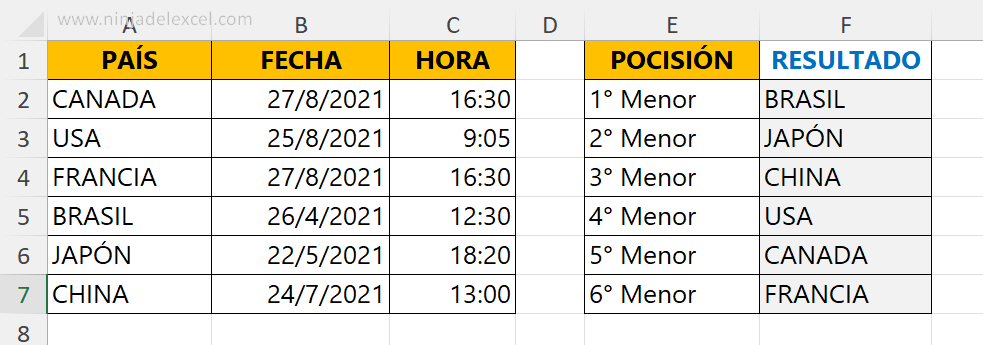
A partir de ahora, hagamos un pequeño cálculo para sumar las fechas a las horas. Ver en la imagen de abajo. En este sentido, como queremos obtener la fecha y la hora más bajas ordenadas en orden ascendente, se considerarán ambas.
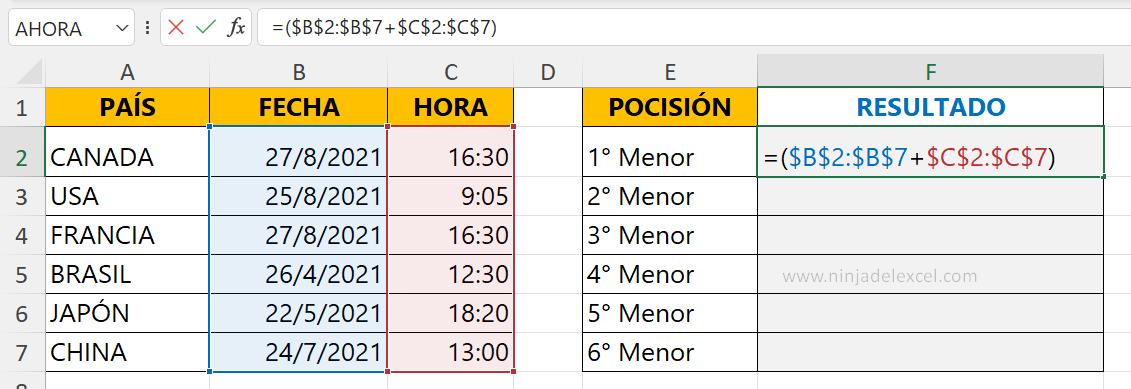
En este sentido, sumamos este resultado anterior con los números de fila, usando la función FILA y luego dividimos por 1000, vea:
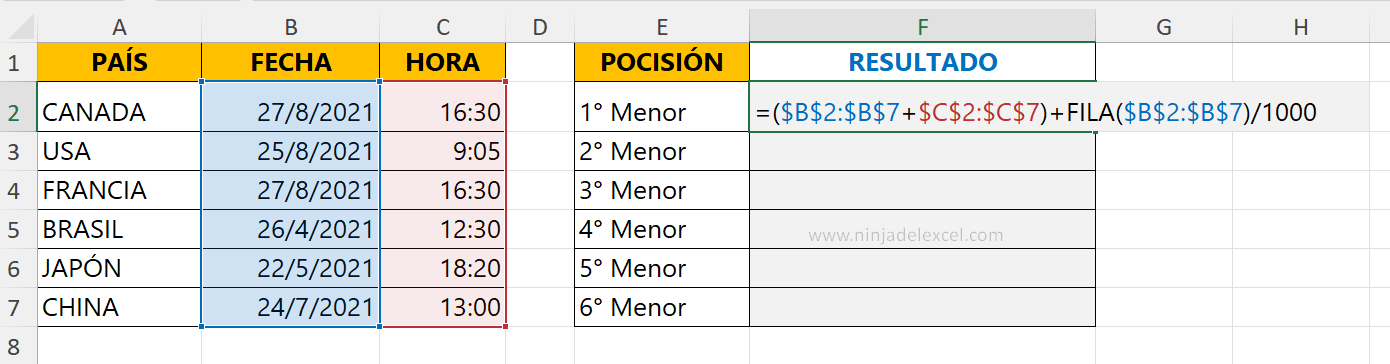
Reciba Contenido de Excel
Registre su E-mail aquí en el blog para recibir de primera mano todas las novedades, post y video aulas que posteamos.
¡Su correo electrónico está completamente SEGURO con nosotros!
Es muy importante que me agregues a la lista de tus contactos para que los siguientes E-mails no caigan en el spam. Agregue este: E-mail: [email protected]
Ordenar Fechas y Horas en Excel: Visualización del resultado de la función con la tecla F9
A continuación, presionemos la tecla F9 y veamos el resultado de la función. Ahora observe que tenemos los resultados, todo lo que necesitamos ahora es extraer la posición del valor más pequeño relativo a ese resultado. La razón para sumar las fechas y horas por el número de línea dividido por 1000, es porque hay fechas y horas repetidas, vea que Canadá y Francia, tienen la misma fecha y hora.
Entonces, de esta manera el número de línea siempre será diferente y la posición no se repetirá y la división por 1000 es para hacer aún más difícil que los números no se repitan en ninguna fila.
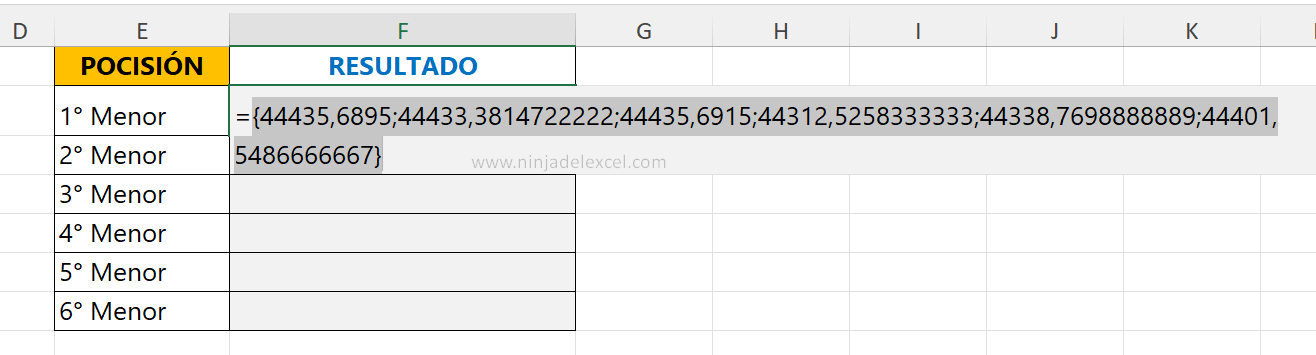
Así que usemos la función K.ESIMO.MENOR, para llevar el número más pequeño al más grande y en su último argumento, usemos la función FILA, para numerar correctamente desde el valor más pequeño hasta el más grande, vea:
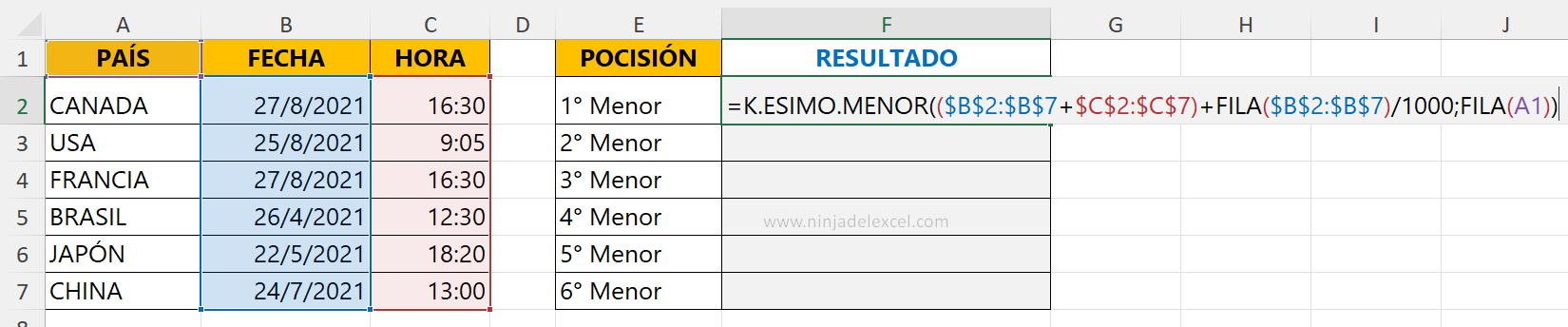
Sin embargo, aquí usaremos la función COINCIDIR, vea que en el primer argumento, usamos nuestra función K.ESIMO.MENOR completa y en el segundo argumento solo usamos los cálculos que hicimos, en el tercer argumento, dejamos correspondencia exacta, vea:

Luego, confirmaremos esta función en «Ctrl+Shift+Enter» en Excel 2019 o anterior, en Microsoft 365 confirmaremos en «Enter». Vea lo que nos trajo la función, finalmente devolvió la posición de cada fecha más pequeña y hora más pequeña.
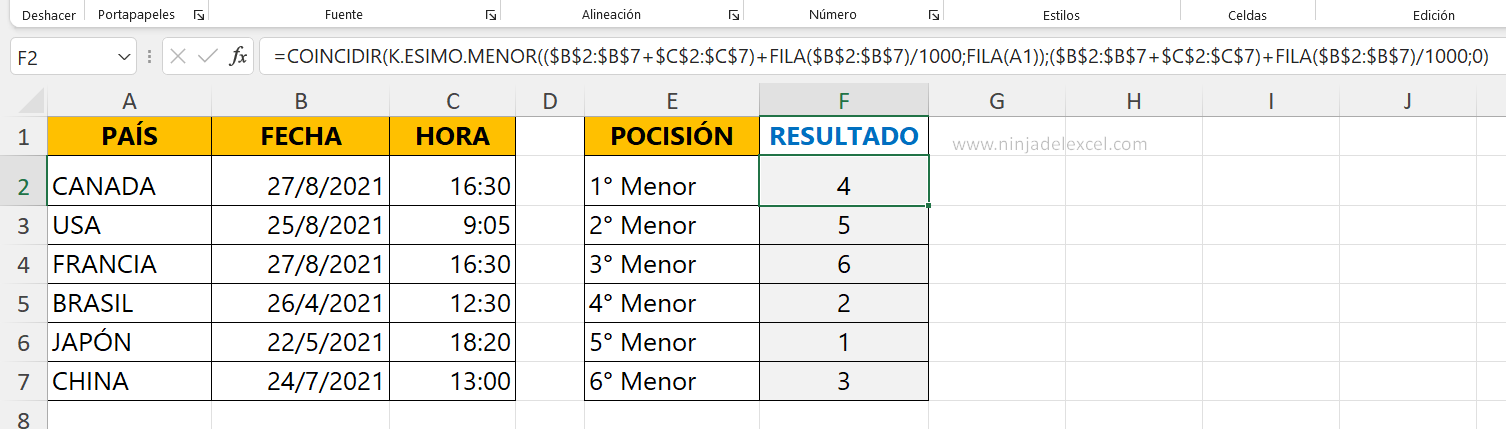
Finalmente, usemos la función INDICE, para buscar los nombres de los países con relación a la posición que es el número de fila, que está en el segundo argumento de la función, vea:

Ahora cierra toda la función y confirma con “Ctrl+Shift+Enter” en Excel 2019 o anterior, en Microsoft 365 confirma con “Enter” y tendremos el resultado final:
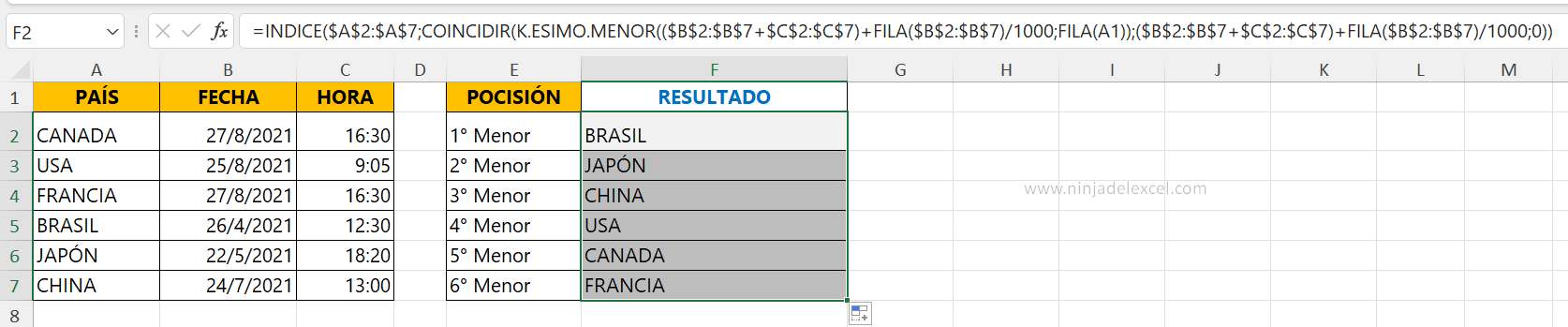
Curso de Excel Básico, Intermedio y Avanzado:
Pronto, ¡Cursos de Excel Completo! Continúa leyendo nuestros artículos y entérate un poco más de lo que hablaremos en nuestra aulas virtuales.
 Si llegaste hasta aquí deja tu correo y te estaremos enviando novedades.
Si llegaste hasta aquí deja tu correo y te estaremos enviando novedades.
¿Qué esperas? ¡Regístrate ya!
Accede a otros tutoriales de Excel
- Función SUSTITUIR en Google Sheets – Ninja del Excel
- Como Agregar el Signo Más Antes del Número en Excel – Ninja del Excel
- 7 Principales Características de un Líder Exitoso – Ninja del Excel
- Gestión de Personas: Guía Completa para Aprender Más – Ninja del Excel
- 5 Complementos de Excel Para Sus Hojas de Cálculo – Ninja del Excel

















